Un buen enrutador bien desarrollado puede marcar una gran diferencia en la velocidad de su conexión a Internet. Pero si no tiene el dinero para renunciar a un modelo de primer nivel, ¿hay otras vías disponibles para usted?
Siga leyendo si desea saber cómo optimizar la configuración del enrutador para obtener una mejor respuesta o crear la mejor configuración del enrutador para una conexión más rápida. Verificar Cómo acceder de forma segura a su enrutador Wi-Fi desde cualquier lugar.

1. Automatice el programa de reinicio
La mayoría de los enrutadores modernos no necesitan reiniciarse regularmente. Pero como la mayoría de la gente sabe, si experimenta una conexión a Internet muy deficiente, un reinicio del enrutador suele ser todo lo que necesita para volver a estar en línea.
Sin embargo, si se encuentra reiniciando el enrutador regularmente, las opciones de firmware DD-WRT y Tomato tienen opciones de reinicio programadas. Configure su enrutador para que se reinicie una vez al día mientras duerme, y nunca notará un tiempo de inactividad frustrante.
2. Haga que el enrutador sea más rápido con una nueva antena
Una forma sencilla de hacer que su enrutador sea más rápido es comprar una antena nueva.
La antena en la mayoría de los enrutadores de consumo es horrible. Una antena amplificada del mercado de accesorios es una gran solución y una forma sencilla de mejorar la calidad de la señal (y, por lo tanto, mejorar la velocidad) sin necesidad de un nuevo dispositivo. Las opciones de posventa subvencionadas e infladas comienzan en alrededor de $ 15 y cuestan más de $ 100.
Los accesorios de expansión de rango son un poco más caros, pero funcionan como una antena alimentada y un repetidor inalámbrico en uno. Pueden proporcionar una mejora significativa para hogares con zonas muertas o degradación de la señal, pero la distancia que pueden cubrir puede variar.
Sin embargo, asegúrese de consultar las leyes de transmisión de radio locales antes de elegir una antena grande. En algunas áreas, amplificar una señal Wi-Fi es ilegal (o, hasta cierto punto, ilegal). Verificar Cómo usar tu teléfono Android como un enrutador inalámbrico.
3. Deshabilite los protocolos inalámbricos más antiguos
¿Cómo optimiza la configuración del enrutador para proporcionar una mejor velocidad? Una de las primeras cosas que puede considerar es desactivar los protocolos inalámbricos antiguos.
Los enrutadores 802.11ax más nuevos tienen capacidades que superan con creces lo que ofrece su ISP. Aunque el enrutador puede ser rápido, es posible que muchos de sus dispositivos estén usando protocolos más antiguos, como 802.11b, lo que ralentiza toda su red una vez que el dispositivo está conectado. Lo ideal es que elimine cualquier dispositivo que vea que utilice protocolos b o g.
Los protocolos más rápidos en orden del más rápido al más lento son ax -> ac -> n -> g -> b. Consulte la documentación de su enrutador para saber cómo hacerlo.
4. Cambiar el ancho del canal
¿Qué pasa con la mejor configuración del enrutador para mejorar la velocidad en su red local? Por ejemplo, ¿cómo puede crear una transmisión de video entre sus dispositivos más rápidamente?
La configuración del enrutador que proporciona la mejor velocidad a menudo requiere cambiar el ancho del canal. Cuanto mayor sea el ancho, más dispositivos en protocolos más antiguos sufrirán interferencias.
Incluso puede ir un paso más allá leyendo nuestro artículo sobre Canales de enlace para enrutadores Wi-Fi.
5. Actualice el enrutador
Una de las formas más ignoradas de maximizar la velocidad de un enrutador es asegurarse de que el enrutador siempre esté ejecutando las últimas versiones y el firmware del fabricante.
Claro, las actualizaciones suelen ser soluciones de seguridad, pero no harán que su enrutador sea rápido de repente. Sin embargo, cada ganancia incremental puede ayudar. Si no ha actualizado por un tiempo, es posible que vea un impulso más positivo de lo que esperaba.
6. Pruebe con una posición diferente del enrutador
No se trata solo de encontrar la mejor configuración de enrutador para Internet rápido. También debe pensar en dónde coloca su enrutador en su hogar.
Como el enrutador compite con todos los dispositivos de 2.4 GHz y/o 5 GHz en su área, los cambios sutiles en la posición a menudo marcan una gran diferencia. Además, los materiales de construcción de su hogar pueden interferir con la señal inalámbrica. Por ejemplo, las paredes sólidas de hormigón son famosas por dificultar el paso de una conexión Wi-Fi.
7. Optimice la configuración del canal del enrutador
https://twitter.com/howiecohen/status/1486031450654724100
Echemos otro vistazo a cómo hacer que el enrutador sea más rápido optimizando la configuración.
¿Has pensado en cambiar el canal del router? Hay muchas herramientas gratuitas que escanearán sus ondas de radio locales en busca de canales con una interferencia mínima. Luego le sugerirá a qué canal debe cambiar.
Debe cambiar el canal desde la configuración del enrutador. Nuevamente, aprenderá cómo hacer esto usando la documentación de su dispositivo o la página de ayuda en línea.
Si quieres saber más, consulta nuestro artículo sobre Cómo elegir el mejor canal wifi para tu router.
8. Cambie el enrutador a una banda diferente
El hogar típico está lleno de dispositivos inalámbricos. Afortunadamente, con un enrutador de doble o triple banda, podrá desconectarlos para maximizar las velocidades.
En términos simples, está abriendo otro carril de tráfico de red. Si bien una carretera de un solo carril lo llevará allí, dos (o tres) carriles son mejores para todos los involucrados.
Si tiene un enrutador de doble banda, puede asignar algunos a una banda adicional de 5 GHz (y generalmente menos concurrida) en lugar de que todos sus dispositivos compitan por espacio en la banda de 2.4 GHz.
9. Cambiar el nombre y la contraseña de la red
Muchas personas expertas en tecnología todavía usan el nombre de usuario y la contraseña predeterminados en su enrutador. Incluso los piratas informáticos con habilidades medias pueden ingresar a redes relativamente seguras utilizando contraseñas no virtuales.
Usar una contraseña segura de Wi-Fi es igual de importante. Si bien puede hacer un gran trabajo dividiendo sus dispositivos en bandas separadas, actualizando su firmware y cambiando de canal durante el tráfico pesado, no tiene sentido si sus vecinos están tocando y usando su Wi-Fi para ver películas y descargar archivos. Diariamente.
10. Instale el nuevo firmware
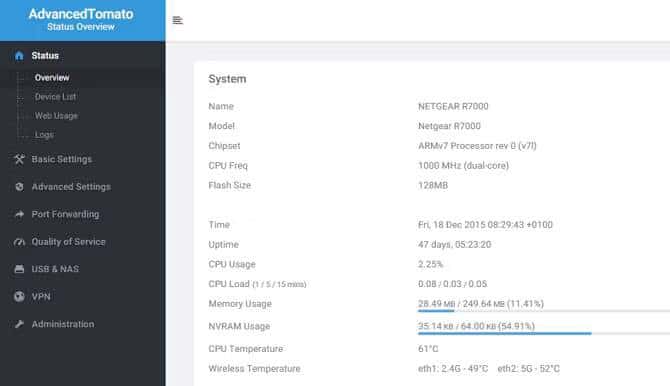
Muchos enrutadores mantienen la configuración relativamente conservadora para que no estropees nada. Si bien esto es excelente para la mayoría de los usuarios, a veces solo desea sumergirse en la configuración y modificarla hasta que esté ejecutando un enrutador que tiene un precio muy alto.
Hay muchas opciones de firmware de código abierto para algunos de los enrutadores más populares. Si bien no todos los enrutadores son compatibles, no hay escasez de excelentes opciones. Puede ayudarlo a acelerar su enrutador Netgear, encontrar la mejor configuración para su enrutador TP-Link y hacer que cualquier marca de enrutador funcione más rápido.
DD-WRT, OpenWRT y Tomato son algunos de los firmware de terceros más populares.
Tenga en cuenta que la instalación de un nuevo firmware no es una opción si se queda con el hardware de su ISP. Esta es una de las razones por las que es una buena idea reemplazar el enrutador de su ISP por uno comprado en la tienda. Verificar DD-WRT frente a Tomato frente a OpenWrt: ¿Qué firmware de enrutador es mejor?
Optimizar la configuración del enrutador para la velocidad
Esperamos que este artículo le haya mostrado cómo aumentar la velocidad de su enrutador y decidir la mejor configuración para una Internet más rápida.
Algunos de los pasos pueden parecer un poco complicados, pero si se toma el tiempo de aprender y comprender las modificaciones disponibles, acelerará su enrutador en minutos. Ahora puedes ver Cómo aumentar su Wi-Fi usando su antiguo enrutador.







